使用Photoshop钢笔工具绘制一个百事可乐标志
作者 河马(翻译) 来源 IT世界网 发布时间 2010-05-25
本教程主要介绍钢笔工具的使用,很多人第一次使用钢笔工具的时候,总觉得它似乎难以上手。但其实钢笔工具是一个用于创建曲线和不规则图形的强大工具。下面让我们来制作一个百事可乐的标志。

1、首先创建一个500*500,颜色模式为RGB的新文档,按下D快捷键恢复前景色和背景色的默认设置,关按下X交换前景色和背景色,然后按下Ctrl+R快捷键,打开标尺栏,按下Ctrl+'打开网格,如图所示。
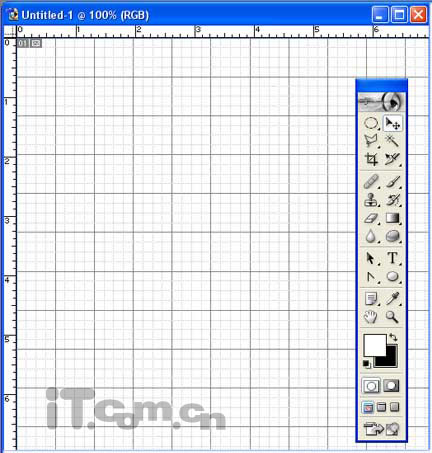
2、在图层面板中单击“创建新图层按钮”,新建一个图层,然后使用“椭圆工具”拖出一个椭圆,此时不要放开鼠标左键,按下Shift键得到一个白色正圆形状,如图所示。
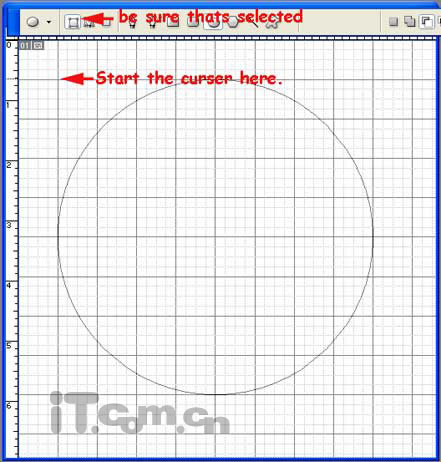
3、在菜单栏中选择“图层—删格化—形状”命令,把步骤2创建的形状删格化,然后按下Ctrl+J快捷键复制多一层,并填充红色,如图所示。
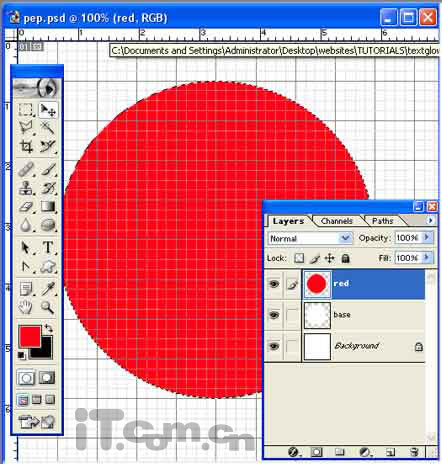
4、利用网格的指示,使用“矩形选框工具”选择红色圆形的下半部分,然后按下Ctrl+X剪切,按下Ctrl+V粘贴,并填充蓝色,如图所示。
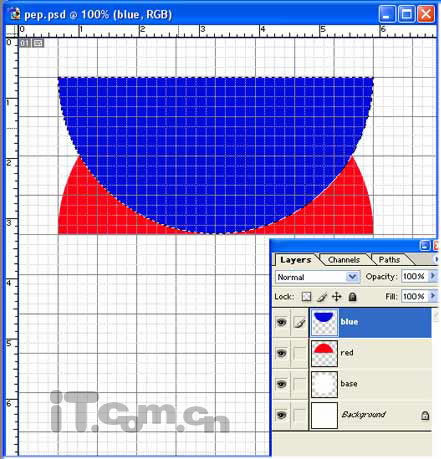
5、按下Ctrl+D快捷键取消选区,然后使用“移动工具”调整两个半圆满的位置,使其组成一个圆形,接着在图层面版中把蓝色半圆的图层拖动至红色半圆的图层下面,如图所示。
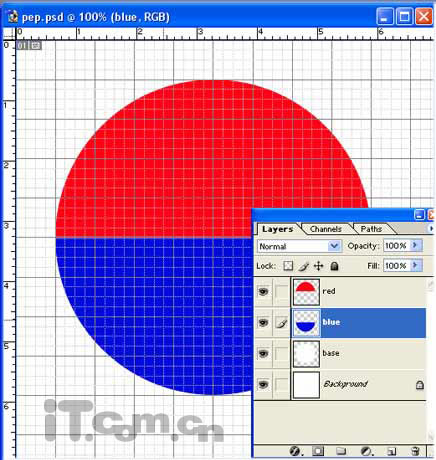
| 123下一页 |